
Bu yazılım, sürücülerinizi çalışır durumda tutar, böylece sizi yaygın bilgisayar hatalarından ve donanım arızalarından korur. Tüm sürücülerinizi şimdi 3 kolay adımda kontrol edin:
- DriverFix'i indirin (doğrulanmış indirme dosyası).
- Tıklayın Taramayı Başlat tüm sorunlu sürücüleri bulmak için.
- Tıklayın Sürücüleri güncelle yeni sürümleri almak ve sistem arızalarını önlemek için.
- DriverFix tarafından indirildi 0 okuyucular bu ay
Birçok kullanıcının bilmediği bir şey USB aygıtlarıOnları bağlı tuttuğunuzda, ancak gerçekte kullanmadığınızda onlara ne olur.
Örneğin, dizüstü bilgisayar veya tablet gibi taşınabilir bir PC söz konusu olduğunda, aktif olarak kullanılmayan USB cihazları seçici olarak askıya alınır. Bu özellik uygulandı Windows 10 pil ömrünü mümkün olduğunca uzatmaya yardımcı olmak için.
Ne yazık ki, bu düşük güç modu, belirli çevre birimlerinde performans sorunlarına neden olabilir ve cihazların hiç çalışmamasına neden olabilir.
Siz de benzer bir sorunla karşılaşırsanız, Windows 10'un USB seçici askıya alma özelliğini her zaman devre dışı bırakmayı seçebilirsiniz. Bu, USB cihazlarının sürekli olarak aynı miktarda güç çekmesini sağlar, ancak en azından herhangi bir bağlantı sorunundan kurtulursunuz.
Bu özelliğe Windows 10'un arayüzünde rastlamak çok kolay değil ve bu nedenle size konuyla ilgili daha fazla bilgi verecek bu adım adım kılavuzu oluşturduk.
Windows 10'da USB seçici askıya almayı nasıl devre dışı bırakabilirim?
- Basın Başlat
- Kontrol yazın ve başlatın Kontrol Paneli
- git Donanım ve ses
- git Güç seçenekleri
- altına bak Seçilen plan ve seçin Plan ayarlarını değiştir
- Seç Gelişmiş güç ayarlarını değiştirin
- Genişletin USB Ayarları Menü
- Genişletin USB seçici askıya alma ayarı Menü
- Seç devre dışı
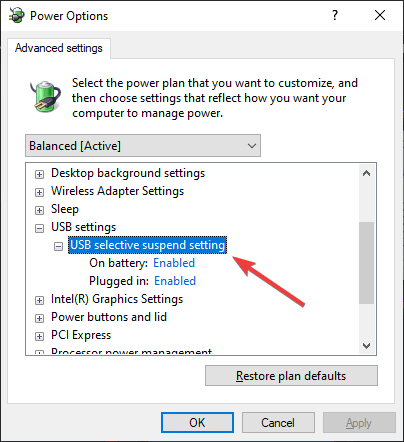
- Tıklayın Uygulamak
- Tıklayın TAMAM MI
Not: Bu değişiklikleri bir dizüstü bilgisayarda veya tablette yapıyorsanız iki seçenek görürsünüz:
- Pilde
- Fişe takılı
Bu nedenle, bu ayarları uygun şekilde değiştirdiğinizden emin olun.
Dizüstü bilgisayarın pil ömrünü uzatabilecek daha fazla ipucuyla ilgileniyorsanız, buna göz atın detaylı rehber.
Bu adımları izleyerek Windows 10, bilgisayarınıza bağlı USB aygıtlarını artık kapatmayacaktır. Bu, bu özelliğin bir sonucu olarak karşılaşabileceğiniz herhangi bir sorunu çözebilir.
USB seçici askıya alma, bir süredir var ve benzer kılavuzlar Windows 7, 8 ve 8.1 için geçerli olabilir.
Taşınabilir cihazınızın pil ömrünü uzatmaya yardımcı olabilecek daha fazla ipucu ve püf noktası hakkında bilgi almak istiyorsanız, aşağıdaki yorum bölümünde bize bir mesaj bırakın.
İLGİLİ MAKALELER KONTROL EDERİZ:
- Windows 10'da USB'den nasıl önyükleme yapılır
- WinSetupFromUSB ile diğer işletim sistemleri ile MultiBoot Windows 7
- ISO'dan Windows 10 UEFI önyüklenebilir USB sürücüsü nasıl oluşturulur


![PC'nizi kilitlemek için en iyi 5 USB yazılımı [2021 Kılavuzu]](/f/6ede2c287f529005b9cf1a55951ed478.jpg?width=300&height=460)